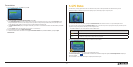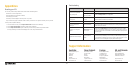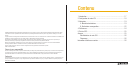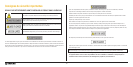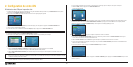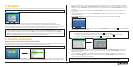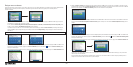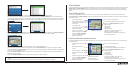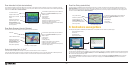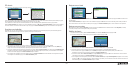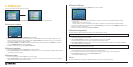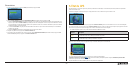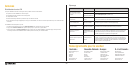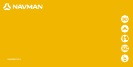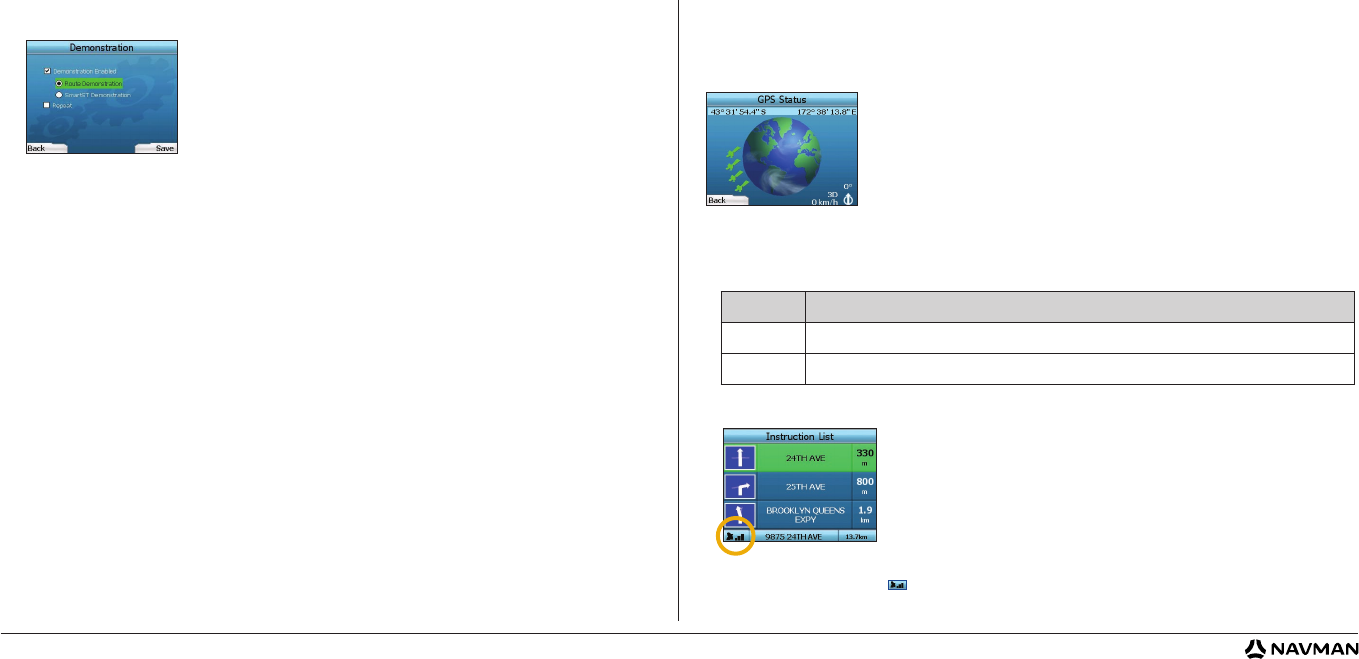
25
5. État du GPS
Votre iCN fonctionne en recevant des signaux du système de positionnement mondial (GPS). L’écran GPS Status (état du GPS) fournit une représentation
visuelle de l’information reçue.
La latitude et la longitude sont affichées, ainsi qu’un compas pointant vers le nord, la direction en degrés et la vitesse au sol.
Vous pouvez vérifier l’état du GPS en tout temps en appuyant sur le bouton de sélection gauche de l’écran Preferences ou de l’un des écrans Navigation.
Vous pouvez aussi ouvrir cet écran en appuyant sur le bouton de sélection gauche de l’écran Go To (aller à) lorsqu’un trajet n’est pas programmé dans votre
iCN. Si vous avez programmé un trajet, le fait d’appuyer sur ce bouton vous ramènera aux écrans de navigation.
Les satellites disponibles à partir de votre position actuelle sont illustrés de différentes couleurs :
Le globe de l’écran GPS Status (état du GPS) apparaîtra en gris si votre iCN n’obtient pas de coordonnées GPS.
Vous pouvez déterminer l’état GPS en un coup d’oeil dans l’un ou l’autre des écrans Navigation.
L’indicateur de puissance du signal GPS
affichera entre une et trois barres pour indiquer la puissance du signal; l’indicateur de puissance GPS
s’affichera en rouge si aucune coordonnée n’est disponible.
Pour plus d’informations sur le GPS, consultez le guide Foire aux questions de navigation GPS.
Couleur Description
Jaune
Un satellite détecté qui n’est pas utilisé pour déterminer votre position
Vert Un satellite détecté qui est utilisé pour déterminer votre position
Démonstrations
1. À partir de l’écran Preferences, sélectionnez Demo (démonstration) et appuyez sur OK.
2. Utilisez la touche 4 fonctions pour surligner Demonstration Enabled (démonstration activée) et appuyez sur OK.
• Sélectionnez Route Demonstration (démonstration d’itinéraire) si vous souhaitez que votre iCN affiche un itinéraire avant d’entreprendre votre
trajet. Vous pouvez utiliser la touche 4 fonctions pour défiler parmi les écrans de Navigation comme si vous parcouriez l’itinéraire. Si votre iCN
reçoit un signal GPS, il calculera votre itinéraire à partir de votre emplacement actuel. Sinon, il calculera votre itinéraire à partir de votre dernière
destination enregistrée comme point de départ.
• La démonstration SmartST vous guide parmi les fonctionnalités de votre iCN. Vous pouvez suivre cette démonstration pour vous familiariser
davantage avec votre iCN.
• Sélectionner Repeat (répéter) placera la démonstration choisir en mode boucle continue.
3. Enregistrez vos préférences en appuyant sur le bouton de sélection droit.
4. Pour annuler le mode démonstration mode, revenez à cet écran, surlignez Demonstration Enabled (démonstration activée) et appuyez sur OK.
Sélectionnez Save (enregistrer) en appuyant sur le bouton de sélection droit.